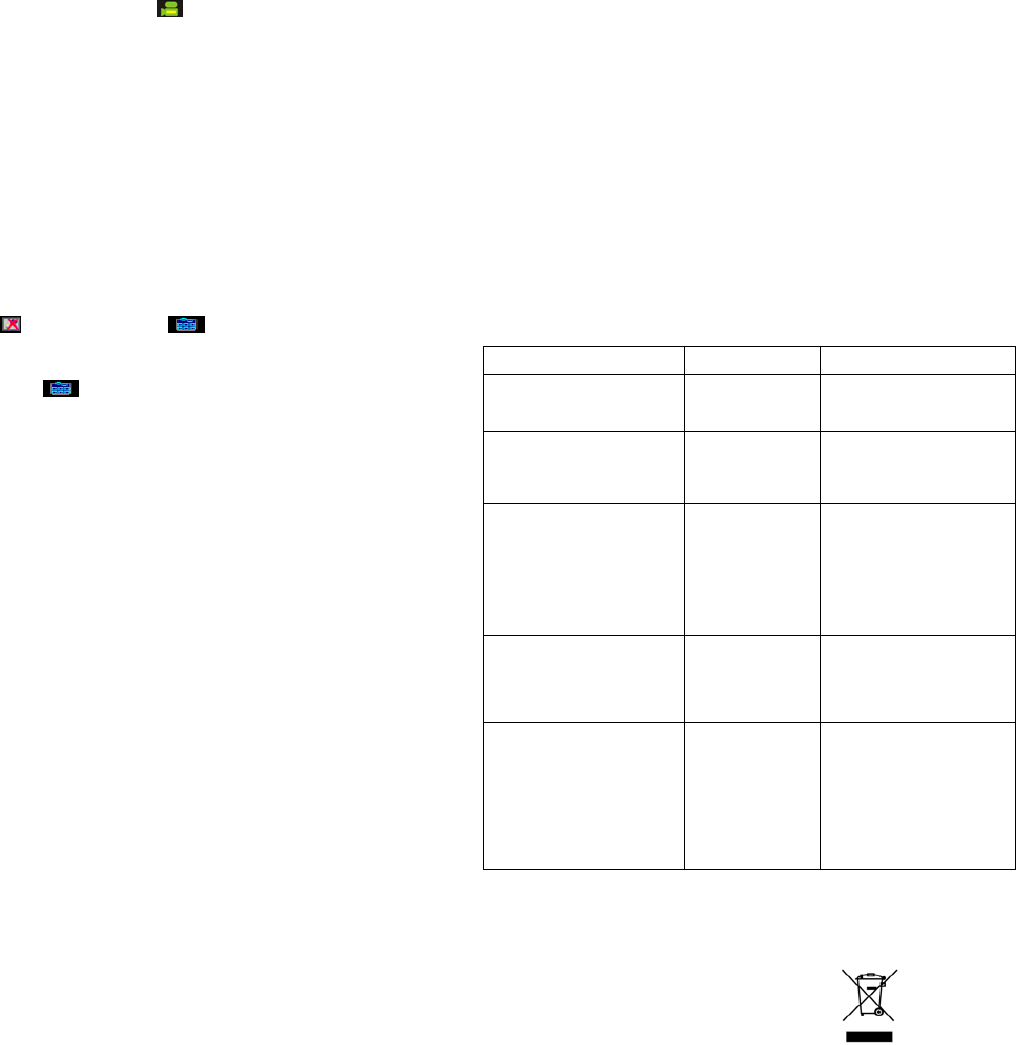2. Druk op de MODE-knop en houd
3. Druk op NEXT om de zelfontspan
4. Stel de tijd in met de NEXT
5. Druk op MODE om de instelling te voltooien. Nu is de zelfontspanner gereed voor gebruik en
zal de ICOON bovenaan het
6. Richt op het voorwerp dat u wenst te fotograferen.
7. Druk op de sluiterknop om de foto
8. De foto wordt genomen na h
pieptoon horen.
5.7 Opnemen van videoclips
1. Druk op de MODE-knop om de videomodus ( ) in te stellen.
2. Druk op de slui
pauzeren. De videoclip wordt nu als AVI-bestand in het geheugen van het toestel bewaard.
3. Druk op MODE en houd de knop
op de sluiterknop om
5.8 Afspelen van foto’s of videoclips
1. Druk op de afspeeltoets
2. Druk op NEXT om de volgende f
3. Druk opnieuw op MODE om d
Nota: de videoclip zal automatisch afgespeeld worden indien auto run geselecteer
andere instelling ges
5.9 Wissen van foto’s en videoclips
Het is mogelijk een enkele fo
onderstaande instructies om f
1. Druk op de afspeelknop
2. Selecteer de te wissen fot
3. Druk op de MODE-knop. Blijf er
4. Selecteer “W
/ “Formatteer geheugen met de NEXT-knop en druk op OK o
te bevestigen.
5. Selecteer √ . Druk op OK
6. U kunt ook op MODE drukken
NOTA:” Formatteer geheuge
: alle bestanden in het toest
6. Druk op de smile-knop voor een “smile”-
geluid voordat de foto genomen wordt
7. Installeren van de camera driver
De driver in de CD moet geï
Windows Vista alleen om als PC-ca
afbeeldingen/video’s vereist g
7.1 Ongedaan maken van installatie oude drivers en
apparatuur
Er kan een conflict o
geval is het beter om de oud
1. Ga de “Safe Mode” van W
selecteer vervolgens ‘Safe
2. Klik op ‘Start – Instell
“Toevoegen/Verwijderen Program
3. Zoek alle programma’s van gelijka
knop “Toevoegen/Verwijderen” te klikken.
sommige programma’s twee keer
twee keer verschijnen, verwijderd worden.
4. Herstart
7.2 Installeren van driver voor Windows ME / Windows
2000 / Windows XP / Windows Vista
Nota: Controleer of alle andere pro
Nota: Tijdens de installatie voor W
de driver niet geregis Klik
op "Yes" om verder t
Nota: ‘D: \’ wordt bijvoorbeeld geb
computer anders zijn.
1. Doe de CD-ROM in de CD RO
automatisch starten. Handel
a) Selecteer 'Uitvoeren' in het Startm
b) Type [D:\SETUP.EXE]. Klik op 'OK'
2. De Software Installer zal verschijne
3. Selecteer de taal die u
4. Klik op ‘Installeer driver” om de inst
5. Volg de instructies die op he
7.3 Aansluiten van het toestel
Het toestel kan op twee
device en PC camera.
7.3.1 Aansluiting als mass storage d
Met deze optie kunt
1. Verschuif de power ON/OFF-schak
2. Druk op de MODE-knop en blijf drukken om het menu van de systeeminstellingen binnen te
gaan.
3. Druk op de NEXT-knop om de US
4. Druk op de NEXT-knop om de mas
5. Druk op OK om te bevestigen
6. Sluit de camera aan op de c
7. Windows zal de camera automatisc
gebruiken.
7.3.2 Aansluiting als PC-camera
Indien de camera als
worden voor videoconferenti
(de driver moet geïnstalleerd
1. Verschuif de power ON/
2. Druk op de MODE-knop en blijf drukk
gaan.
3. Druk op de NEXT-knop om de US
4. Druk op de NEXT-knop om de PC-c
5. Druk op OK om te bevestigen
6. Sluit de camera op de computer aan.
7. Windows zal de camera automatisc
worden.
8. Verhelpen
Probleem Oorzaak
Het toestel wordt niet
ingeschakeld wanneer op d
“power”-knop gedrukt wordt.
Lage batterijstroom,
batterij ontbreekt of
onjuist geplaatst.
Installeer de batterij of plaats de
batterij correct.
De foto’s worden niet bewaard of
ontbreken na het fot
Het ingebouwde
geheugen is niet
correct in de camera
geformatteerd.
Formatteer het geheugen in
de systeeminstellingen modus
van de camera, Raadpleeg
paragraaf 5.4.
De verwijderbare schijf kan niet
gevonden worden nadat de
camera via USB op de computer
aangesloten is.
1. Mislukte
aansluiting.
2. The modus van het
toestel staat niet
correct op
verwijderbare schijf
1. Controleer of alle
kabelaansluitingen stevig
zijn en herstart de computer.
2. Zet het toetstel op
verwijderbare schijf, raadpleeg
paragraaf 7.3.1
(systeeminstellingen,
USB-aansluiting).
De foto’s zijn vaag 1. De camera wordt
niet stevig
vastgehouden
2. De lens van het
toestel is vuil
1. Houd de camera bij het
fotograferen stevig vast tot d
pieptoon klinkt..
2. Reinig de lens met
zachte, droge doek.
Ontvangst van een
waarschuwingsbericht:
“Opnameapparaat wordt niet
gelezen” bij het openen
PC-cam.
1. Conflict met
andere camera of
opnametoestel.
2. De modus van de
camera staat niet
correct op PC-cam.
1. Verwijder alle andere
cameradrivers geheel uit het
systeem. Soms moet het
systeem opnieuw geïnstalleerd
worden.
2. Zet de camera op de mod
PC-cam. Raadpleeg paragraaf
7.3.2 (systeeminstellingen,
USB-aansluiting).